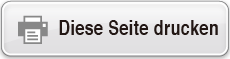fx-82DE X/fx-85DE X
CLASSWIZ
Wissenschaftlicher Taschenrechner
Vor der Verwendung des Rechners
- ▶Informationen zu dieser Bedienungsanleitung
- ▶Initialisierung des Rechners
- ▶Vorsichtsmaßregeln
- ▶Erste Schritte
Rechenmodi und Rechner-Setup
Eingabe von Ausdrücken und Werten
- ▶Eingabe eines Rechenausdrucks unter Verwendung von Werten
- ▶Eingeben eines Ausdrucks mit natürlicher Darstellung
(nur Math --> Math oder Math --> Dezim.) - ▶Anzeigen von Rechenergebnissen in einer Form, die
√ , π etc. beinhaltet (Irrationale Zahlenform)
Elementare Berechnungen
- ▶Arithmetische Rechnungen
- ▶Bruchrechnung
- ▶Umschalten der Rechenergebnisse
- ▶Prozentrechnungen
- ▶Berechnungen in Grad, Minuten und Sekunden (Sexagesimal-Rechnung)
- ▶Mehrfachanweisungen
- ▶Verwendung der technischen Notation
- ▶Verwenden von Dezimalpräfixen
- ▶Berechnungen mit periodischen Dezimalzahlen
- ▶Primfaktorzerlegung
- ▶Berechnungen mit Rest
- ▶Berechnungsverlauf und Wiederholungsfunktion
- ▶Verwenden von Speicherfunktionen
Berechnungen von Funktionen
- ▶Pi (π), Natürlicher Logarithmus mit der Basis e
- ▶Trigonometrische Funktionen, Trigonomische Umkehrfunktionen
- ▶Hyperbolische Funktionen, Hyperbolische Umkehrfunktionen
- ▶Konvertieren eines Eingabewertes in die Standardwinkeleinheit des Rechners
- ▶Exponentialfunktionen, Logarithmische Funktionen
- ▶Potenzfunktionen und Wurzelfunktionen
- ▶Rechtwinklige / Polarkoordinaten-Umwandlung
- ▶Fakultät (!)
- ▶Absolutwertberechnung (Abs)
- ▶Zufallszahl (Ran#), Ganzzahlige Zufallszahl (RanInt#)
- ▶Permutation (nPr) und Kombination (nCr)
- ▶Rundungsfunktion (Rnd, RndFix)
- ▶Ganzzahliger Anteil eines Werts (Int), größte ganze Zahl, die keinen Wert überschreitet (Intg)
- ▶Verwenden von CALC
„QR Code“-Funktion
Verwenden der Rechenmodi
- ▶Statistische Berechnungen
- Eingeben von Daten mit dem Statistik-Editor
- Bildschirm für statistische Berechnungen
- Verwendung des Statistik-Menüs
- Anzeigen von statistischen Werten auf Grundlage eingegebener Daten
- Anzeigen der Ergebnisse von Regressionsberechnungen auf
Grundlage eingegebener Daten (nur Variablenpaar-Daten) - Befehle mit einzelnen Variablen für die Statistische Berechnung
- Beispiele für einzelne Variablen für die Statistische Berechnung
- Befehle für Berechnung der Linearen Regression (y=a+bx)
- Beispiele für Berechnung der Linearen Regression
- Befehle für Berechnung der Quadratischen Regression (y=a+bx+cx2)
- Beispiele für Berechnung der Quadratischen Regression
- Befehle für Berechnung der Logarithmischen Regression (y=a+b・ln(x))
- Beispiele für Berechnung der Logarithmischen Regression
- Befehle für Berechnung der e Exponentiellen Regression (y=a・e^(bx))
- Beispiele für Berechnung der e Exponentiellen Regression
- Befehle für Berechnung der ab Exponentiellen Regression (y=a・b^x)
- Beispiele für Berechnung der ab Exponentiellen Regression
- Befehle für Berechnung der Potenzregression (y=a・x^b)
- Beispiele für Berechnung der Potenzregression
- Befehle für Berechnung der Inversen Regression (y=a+b/x)
- Beispiele für Berechnung der Inversen Regression
- ▶Erstellen einer Wertetabelle
- ▶Verwenden der Nachprüfung
Technische Informationen
- ▶Fehlermeldungen
- ▶Bevor Sie auf Fehlbetrieb des Rechners schließen...
- ▶Austauschen der Batterie
- ▶Prioritäten für die Ausführung von Berechnungen
- ▶Stapel-Einschränkungen
- ▶Rechnungsbereiche, Anzahl der Stellen und Genauigkeit
- ▶Technische Daten
Häufig gestellte Fragen
Verwenden von Speicherfunktionen
Antwortspeicher (Ans)
Das zuletzt erhaltene Rechenergebnis wird im Antwortspeicher (Ans) gespeichert.
Hinweis
Inhalte des Ans-Speichers werden aktualisiert, wann immer Sie eine Berechnung mittels eine der folgenden Tasten ausführen:  ,
, 
 (≈),
(≈),  ,
, 
 (M-),
(M-), 
 (RECALL),
(RECALL),  .
.
Inhalte des Ans-Speichers ändern sich nicht, wenn während der aktuellen Berechnung ein Fehler auftritt.
Verwenden des Ans-Speichers zum Ausführen einer Reihe an Berechnungen
Beispiel: Das Ergebnis von 3 × 4 ist durch 30 zu teilen
- 3
 4
4

- (Fortsetzung)
 30
30
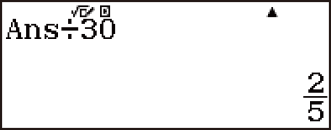
- Durch Drücken von
 wird automatisch ein “Ans”-Befehl eingegeben.
wird automatisch ein “Ans”-Befehl eingegeben.
Bei der obigen Vorgehensweise müssen Sie die zweite Berechnung unmittelbar nach der ersten durchführen. Wenn Sie Ans-Speicherinhalte aufrufen müssen, nachdem Sie  gedrückt haben, drücken Sie die Taste
gedrückt haben, drücken Sie die Taste  .
.
Eingeben von Ans-Speicherinhalten in einen Ausdruck
Beispiel: Zum Durchführen der nachfolgenden Berechnungen:

- 123
 456
456
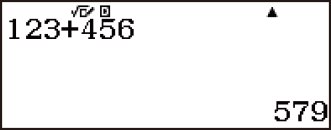
- (Fortsetzung) 789



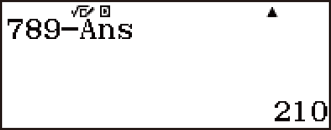
Variablen (A, B, C, D, E, F, M, x, y)
Ihr Rechner verfügt über neun voreingestellte Variablen A, B, C, D, E, F, M, x und y.
Sie können einer Variablen einen bestimmten Wert zuordnen und sie in den Rechnungen verwenden.
Sie können einen bestimmten Wert oder ein Rechenergebnis zu einer Variable hinzufügen.
Beispiel: Das Ergebnis von 3 + 5 ist der Variablen A zuzuordnen.
- 3
 5
5
 (A)
(A) 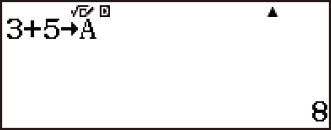
Beispiel: Das Ergebnis von 4 × 6 ist der Variablen x zuzuordnen.
- 4
 6
6
 (oder 4
(oder 4 6
6
 (x))
(x)) 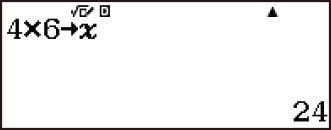
Verwenden Sie den folgenden Vorgang, wenn Sie die Inhalte einer Variablen prüfen wollen.
Beispiel: Aufrufen des Inhalts der Variablen A
- (Fortsetzung)

 (RECALL)*1
(RECALL)*1 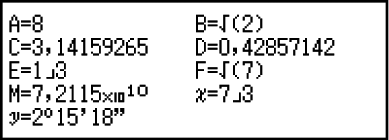
 (A)
(A)
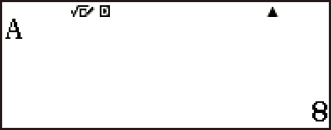
*1 Durch das Drücken von 
 (RECALL) wird ein Bildschirm angezeigt, der die momentan den Variablen A, B, C, D, E, F, M, x und y zugewiesenen Werte zeigt. Auf diesem Bildschirm werden Werte immer mit dem Zahlenformat „Norm 1“ angezeigt. Um den Bildschirm zu schließen, ohne einen Variablenwert aufzurufen, drücken Sie
(RECALL) wird ein Bildschirm angezeigt, der die momentan den Variablen A, B, C, D, E, F, M, x und y zugewiesenen Werte zeigt. Auf diesem Bildschirm werden Werte immer mit dem Zahlenformat „Norm 1“ angezeigt. Um den Bildschirm zu schließen, ohne einen Variablenwert aufzurufen, drücken Sie  .
.
Im Folgenden wird gezeigt, wie Sie Variablen in einen Ausdruck aufnehmen können.
Beispiel: Zum Multiplizieren der Inhalte der Variablen A mit den Inhalten der Variablen B
- (Fortsetzung) 1
 2
2
 (B)
(B)

 (A)
(A)

 (B)
(B) *2
*2 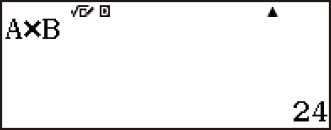
*2 Geben Sie eine Variable ein, wie hier gezeigt: Drücken Sie  und drücken Sie dann die Taste, die dem gewünschten Variablennamen entspricht. Zum Eingeben von A als Variablennamen können Sie
und drücken Sie dann die Taste, die dem gewünschten Variablennamen entspricht. Zum Eingeben von A als Variablennamen können Sie 
 (A) drücken.
(A) drücken.
Beispiel: 9×6+3 5×8 = 1,425
- 9
 6
6 3
3
 (B)
(B) 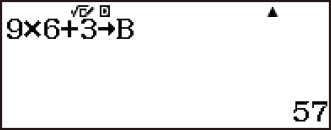
- 5
 8
8
 (C)
(C) 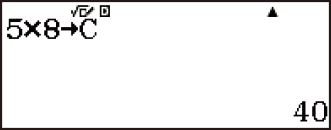

 (B)
(B)

 (C)
(C)
 (≈)
(≈)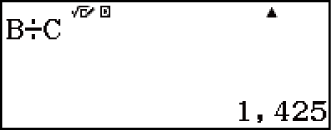
Löschung des Inhalts einer bestimmten Variablen
Drücken Sie 0 und drücken Sie dann die Taste für den Namen der Variable, deren Inhalte Sie löschen wollen.
und drücken Sie dann die Taste für den Namen der Variable, deren Inhalte Sie löschen wollen.
Beispiel: Löschen des Inhalts der Variablen A
- 0

 (A)
(A) 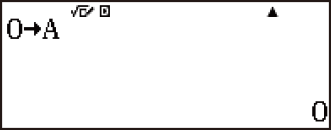
Unabhängiger Speicher (M)
Sie können Rechenergebnisse zu dem Inhalt des unabhängigen Speichers addieren bzw. von diesem subtrahieren. Das „M“ erscheint auf dem Display, wenn der unabhängige Speicher einen Wert enthält.
Im Folgenden finden Sie eine Zusammenfassung der verschiedenen Operationen, die Sie mit dem unabhängigen Speicher durchführen können.
| Um dies auszuführen: | Diese Tastenbetätigung ausführen: |
|---|---|
| Hinzufügen des angezeigten Werts oder Ergebnisses zum unabhängigen Speicher |  |
| Subtrahieren des angezeigten Werts oder Ergebnisses des Ausdrucks vom unabhängigen Speicher |   (M-) (M-) |
| Aktuelle Inhalte des unabhängigen Speichers aufrufen |   (RECALL) (RECALL) (M) (M) |
Für den unabhängigen Speicher wird die Variable M verwendet.
Sie können auch die Variable M in eine Berechnung einfügen, was den Rechner anweist, die aktuellen Inhalte des unabhängigen Speichers an dieser Stelle zu verwenden. Im Folgenden finden Sie die Tastenbetätigung zum Einfügen der Variable M.

 (M)
(M)
Der „M“-Indikator erscheint auf dem Display, wenn der unabhängige Speicher einen Wert ungleich 0 enthält.
Beispiele für die Berechnung unter Verwendung des unabhängigen Speichers
Falls der „M“-Indikator auf dem Display angezeigt wird, führen Sie den Vorgang unter „Löschen des unabhängigen Speichers“ aus, bevor Sie dieses Beispiel ausführen.
Beispiel: 23 + 9 = 32
53 - 6 = 47
-) 45 × 2 = 90
99 ÷ 3 = 33
(Gesamt) 22
- 23
 9
9
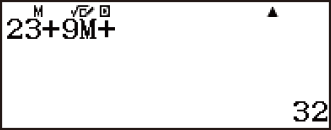
- 53
 6
6
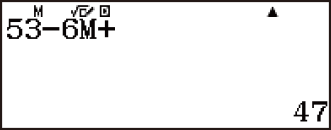
- 45
 2
2
 (M-)
(M-) 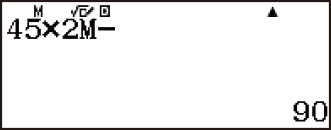
- 99
 3
3
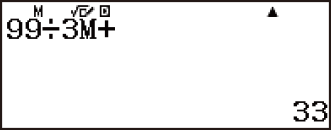

 (RECALL)
(RECALL) (M)
(M)
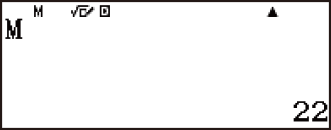
Löschen des unabhängigen Speichers
Drücken Sie 0
 (M). Dadurch wird der unabhängige Speicher gelöscht und der „M“-Indikator wird im Display ausgeblendet.
(M). Dadurch wird der unabhängige Speicher gelöscht und der „M“-Indikator wird im Display ausgeblendet.
- 0

 (M)
(M) 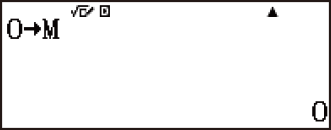
Löschen des Inhalts aller Speicher
Der Inhalt des Ans-Speichers, des unabhängigen Speichers und von Variablen bleibt erhalten, auch wenn Sie die Taste  drücken, den Rechenmodus ändern oder den Rechner ausschalten.
drücken, den Rechenmodus ändern oder den Rechner ausschalten.
Verwenden Sie den nachstehenden Vorgang, um den Inhalt aller Speicher zu löschen.

 (RESET)
(RESET) (Speicher)
(Speicher) (Ja)
(Ja)
Um den Löschvorgang abzubrechen, ohne etwas zu tun, drücken Sie auf  (Abbrechen) anstelle von
(Abbrechen) anstelle von  .
.